Descargador de BBC iPlayer para iPhone

iDownloade es una herramienta multiplataforma que permite descargar contenido sin DRM del servicio iPlayer de la BBC. Permite descargar vídeos en formato .mov.
¿Está buscando un lector de RSS moderno para el escritorio de Linux para ponerse al día con las últimas noticias? Echa un vistazo a la aplicación NewsFlash. Toma una tecnología antigua como los canales RSS y la moderniza para convertirla en una excelente experiencia de consumo de noticias.
En esta guía, le mostraremos cómo instalar NewsFlash y configurar feeds para leer sus noticias. Para comenzar, asegúrese de estar ejecutando Fedora, Arch Linux o una distribución de Linux que admita Flatpak, ¡y siga a continuación!
Antes de repasar cómo configurar la aplicación NewsFlash en su PC con Linux para que pueda usarla para consumir sus fuentes de noticias favoritas, debemos repasar cómo instalar la aplicación. La razón por la que necesitamos repasar cómo configurar cómo instalar NewsFlash es que no viene preinstalado en ningún sistema operativo Linux.
Para iniciar la instalación de la aplicación NewsFlash en su PC con Linux, comience abriendo una ventana de terminal. Para abrir una ventana de terminal, presione Ctrl + Alt + T o Ctrl + Shift + T en el teclado. Desde allí, siga las instrucciones de instalación de la línea de comandos que se describen a continuación.
En Ubuntu, lamentablemente, no es posible configurar la aplicación NewsFlash a través del instalador del paquete Apt . Para que este programa funcione en su PC con Ubuntu, debe seguir las instrucciones de Flatpak.
En Debian Linux, no podrá instalar el programa NewsFlash a través de la herramienta de instalación Apt-get . En su lugar, debe seguir las instrucciones de instalación de Flatpak más adelante en esta guía.
Hay un paquete AUR para NewsFlash que toma el código fuente del programa, lo descarga y genera automáticamente un paquete Pacman para que lo use. Para iniciar la instalación, ejecute el comando pacman -S y configure los paquetes “Git” y “Base-devel”.
sudo pacman -S base-devel git
Una vez que ambos paquetes estén instalados en su computadora, ejecute los siguientes comandos a continuación para instalar el asistente Trizen AUR . Trizen ayudará a que el proceso de compilación de NewsFlash sea muy fácil.
clon de git https://aur.archlinux.org/trizen.git cd trizen makepkg -sri
Con Trizen instalado, podrá instalar NewsFlash en su PC con Linux con el siguiente comando trizen -S .
trizen -S newsflash
Desde Fedora 32, el programa NewsFlash está disponible para su instalación en los repositorios de software de Fedora. Para comenzar la instalación, asegúrese de que la ventana de su terminal esté abierta. Luego, use el comando dnf install a continuación.
sudo dnf instalar newsflash
Lamentablemente, no podrá configurar el programa NewsFlash en OpenSUSE utilizando el administrador de paquetes Zypper . En cambio, si desea utilizar la aplicación, debe seguir las instrucciones de instalación de Flatpak.
La forma principal de usar NewsFlash en Linux es instalándolo a través del sistema Flatpak. Para iniciar el proceso de instalación, siga nuestra guía para configurar el tiempo de ejecución de Flatpak . Luego, con el tiempo de ejecución configurado, use los siguientes comandos para que NewsFlash funcione.
flatpak remoto-agregar --si-no-existe flathub https://flathub.org/repo/flathub.flatpakrepo
flatpak instalar flathub com.gitlab.newsflash
Agregar noticias a NewsFlash funciona de manera muy similar a muchos otros lectores de RSS en el escritorio de Linux. Tiene varias vías para agregar feeds, como Feedly, Fever, Miniflux, Feedbin y feeds RSS tradicionales.
Para agregar una fuente de noticias a su configuración de NewsFlash, inicie la aplicación a través del menú de la aplicación en el escritorio de Linux. Luego, desde allí, siga las instrucciones paso a paso a continuación.
Nota: en esta guía, nos centraremos en las fuentes RSS locales, ya que no requieren una cuenta externa para su uso, ni están conectadas a un sistema de servicio en línea patentado. Si desea agregar feeds RSS con Feedly, Fever u otros, tendrá que hacerlo por su cuenta.
Paso 1: Mire la ventana de inicio en NewsFlash y ubique la opción de fuente "RSS local". Luego, haga clic en esta opción con el mouse.
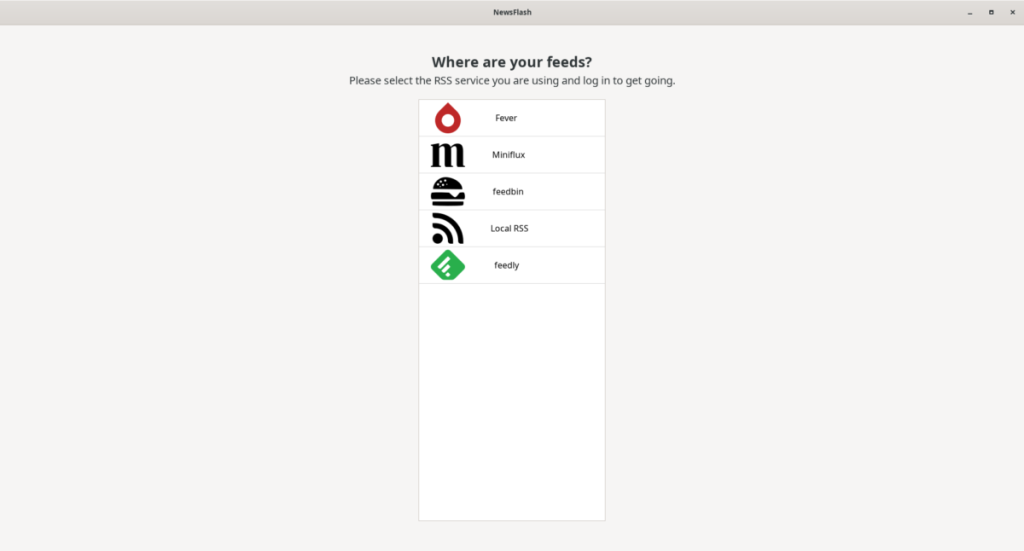
Paso 2: Después de seleccionar la opción "RSS local" en NewsFlash, verá una ventana emergente en la pantalla. En esta ventana, verá "Temas destacados", seguido de un cuadro de texto.
Haga clic en el cuadro de texto y pegue una fuente RSS en él. Alternativamente, busque en los diversos temas para agregarlos a NewsFlash.
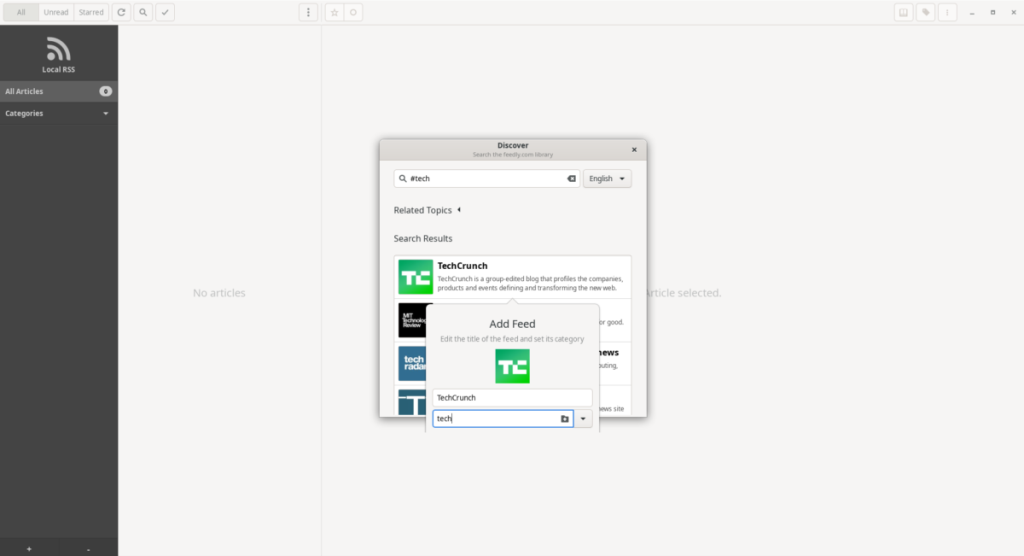
Paso 3: Después de agregar el feed a NewsFeed, escriba una categoría en el cuadro de categoría. Asegúrese de hacer que estas categorías sean memorables. No desea agregar fuentes RSS a categorías aleatorias que quizás no comprenda más adelante.
Paso 4: Busque el botón "Agregar" y haga clic en él para agregar la fuente a NewsFlash. Repita este proceso para agregar tantas fuentes RSS a NewsFlash como desee.
Una vez que su feed se haya agregado a NewsFlash, busque el botón de actualización y haga clic en él con el mouse. Al hacer clic en el botón de actualización, obligará a NewsFlash a actualizar todas las fuentes RSS.
iDownloade es una herramienta multiplataforma que permite descargar contenido sin DRM del servicio iPlayer de la BBC. Permite descargar vídeos en formato .mov.
Hemos estado cubriendo las características de Outlook 2010 con mucho detalle, pero como no se lanzará antes de junio de 2010, es hora de mirar Thunderbird 3.
De vez en cuando, todos necesitamos un descanso. Si buscas un juego interesante, prueba Flight Gear. Es un juego gratuito, multiplataforma y de código abierto.
MP3 Diags es la herramienta definitiva para solucionar problemas en tu colección de música. Etiqueta correctamente tus archivos MP3, añade carátulas de álbumes faltantes y corrige el VBR.
Al igual que Google Wave, Google Voice ha generado un gran revuelo en todo el mundo. Google busca cambiar la forma en que nos comunicamos y, dado que se está convirtiendo en...
Hay muchas herramientas que permiten a los usuarios de Flickr descargar sus fotos en alta calidad, pero ¿hay alguna forma de descargar Favoritos de Flickr? Recientemente, descubrimos...
¿Qué es el sampling? Según Wikipedia, «es el acto de tomar una porción, o muestra, de una grabación de sonido y reutilizarla como un instrumento o...
Google Sites es un servicio de Google que permite alojar un sitio web en su servidor. Sin embargo, existe un problema: no incluye una opción integrada para realizar copias de seguridad.
Google Tasks no es tan popular como otros servicios de Google como Calendar, Wave, Voice, etc., pero aún así se usa ampliamente y es una parte integral de la vida de las personas.
En nuestra guía anterior sobre cómo borrar de forma segura el disco duro y los medios extraíbles a través de Ubuntu Live y el CD de arranque DBAN, analizamos el problema del disco basado en Windows.

![Descarga FlightGear Flight Simulator gratis [Diviértete] Descarga FlightGear Flight Simulator gratis [Diviértete]](https://tips.webtech360.com/resources8/r252/image-7634-0829093738400.jpg)






![Cómo recuperar particiones y datos del disco duro perdidos [Guía] Cómo recuperar particiones y datos del disco duro perdidos [Guía]](https://tips.webtech360.com/resources8/r252/image-1895-0829094700141.jpg)